简介
RBC切割工具只会切割选择的物体,这在一定程度上防止误切。不选择的时候,点击只会去选择物体,而不是切割,想切割全部,那就全选,想多选,那就按住 Ctrl ,否则选择以后下一次就直接切割了,按一下然后放开,那是切换是否减去的模式,一直按住再点击才是多选。 还有最重要的一点,RBC切割工具会记录你的使用习惯,如果你经常使用两点切割,当下次使用的时候会保留使用两点切割的状态,如果你经常使用三点切割,下次使用也会保留三点切割的状态,尽可能照顾到所有人~ rbc所有插件都 同时适配win系统和mac系统。 适用于2015极其以上所有版本(尽量建议使用最新版) 别看图标虽小,但是功能齐全啊~ 除了右键,作者还贴心的在su界面左上角做了文字显示,也是可以做选择的~
| 图标 | 功能名称 | 功能介绍 |
|---|---|---|
| 超级切割 | 点击图标激活工具,可根据左上角参数进行选择,然后选择物体点击开始切割。 |
演示

- 切割工具(SliceTools)可以手动选择被切割的实体,并且自动识别切割面,以及物体中心点。如果是在组外进行切割,切割工具可以自动将被切割物体分为两个组,如果是是在组内进行切割,RBC切割工具(SliceTools)只会将其进行划分,不会进行其它操作。
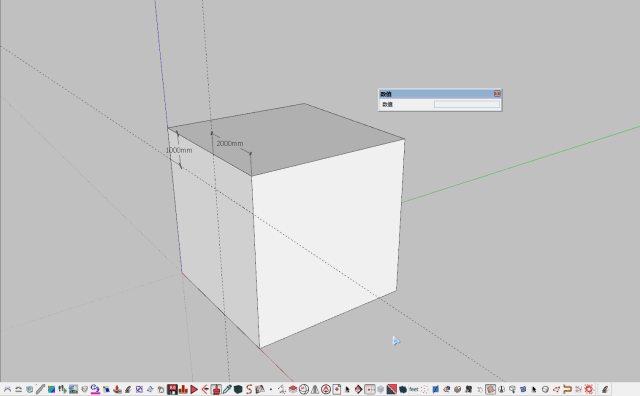
- 以为这是切割工具的全部功能了吗? NO!NO!NO! 这只是切割工具的其中一个小功能~ 切割工具(SliceTools)在使用自动切割面的时候还可以选择顶点切割,即输入想要切割距离的值,即可实现。
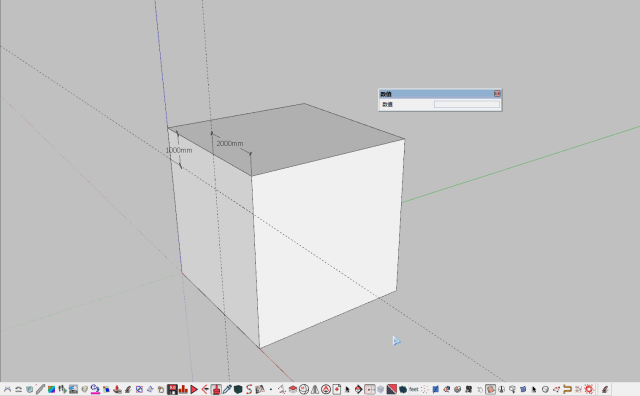
- 切割工具(SliceTools)除了可以使用“自动选择切割面”功能,还可以选择,两点切割,三点切割,快捷键tab键可以快速更改~
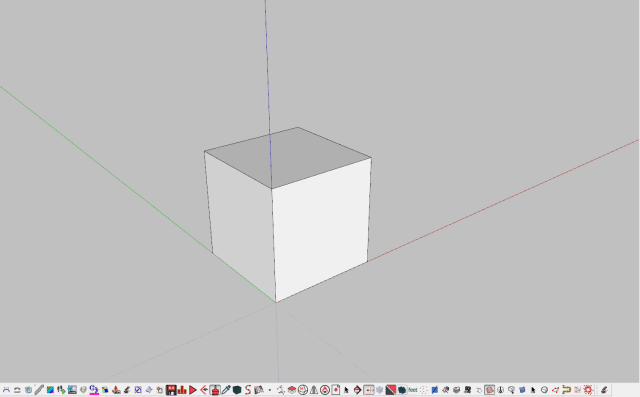
- 同理,在使用过程中可以使用ctrl改成减去模式,shift更改成翻转平面模式,以此类推,会有更多的惊喜~ 切割工具在使用切割模式的时候还可以同时选择封面切割面,减去切割的实体。
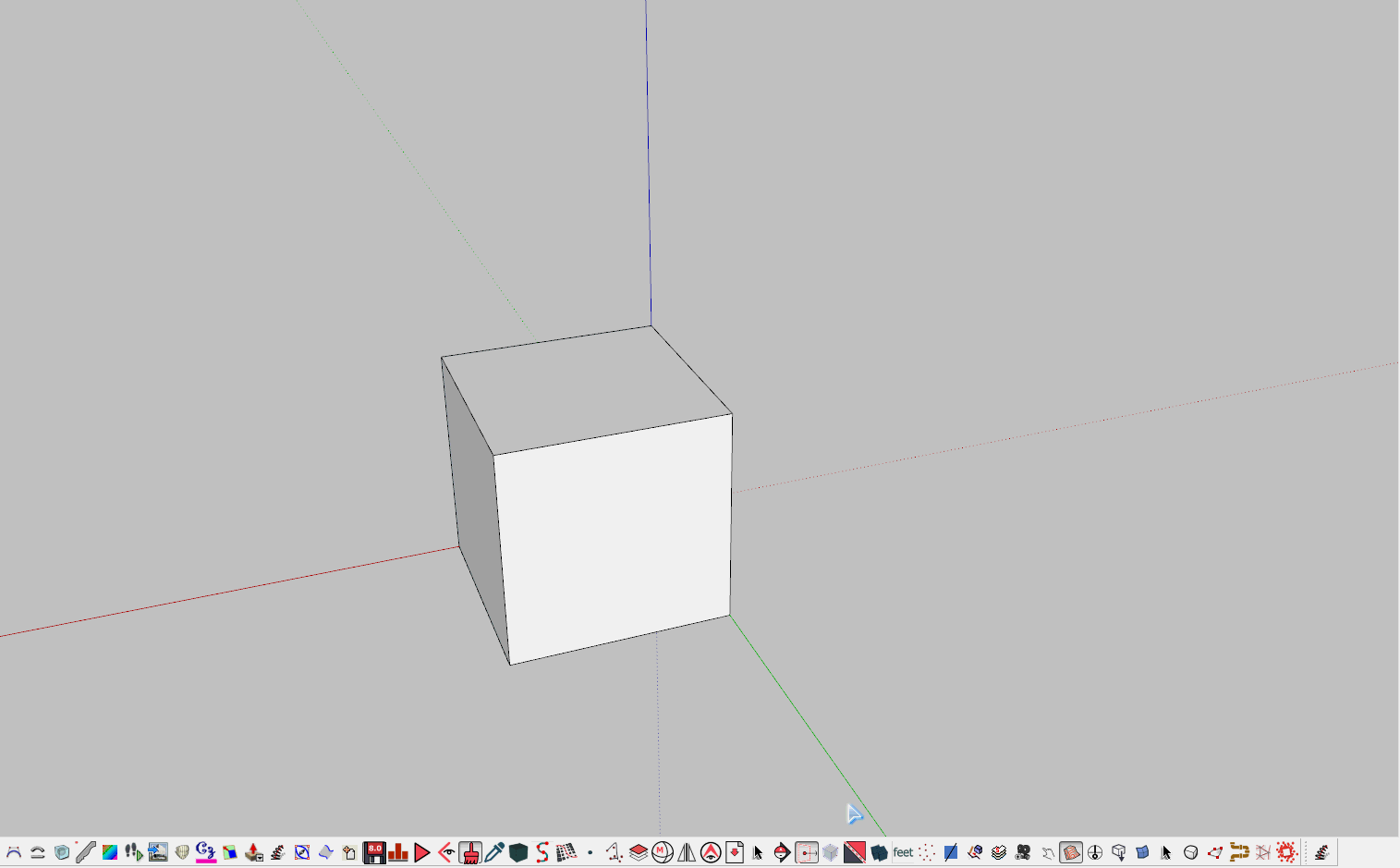
- 切割工具还可以更改为画线模式,即不切割实体,只做划分。
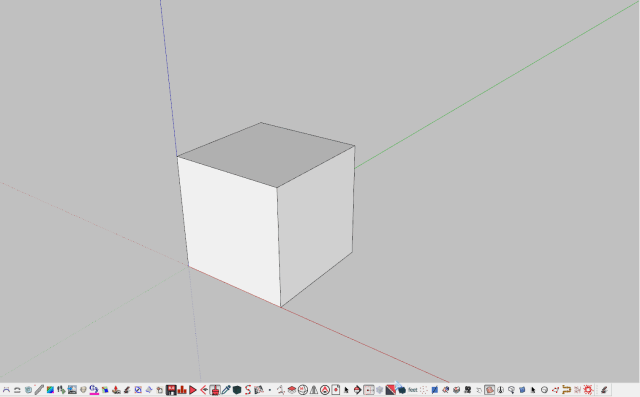
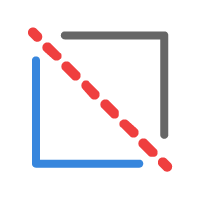
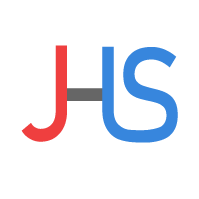




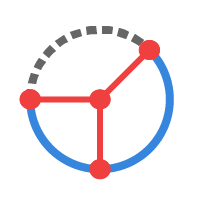


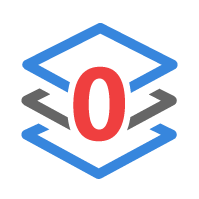
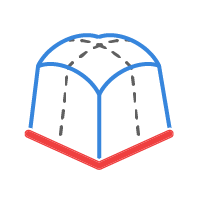
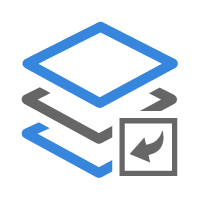
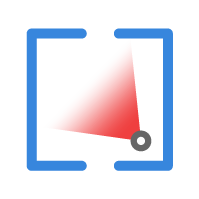
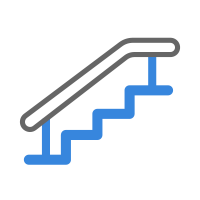

共有 0 条评论